Windows 10 Fall Creators Güncellemesinden Sonra Bilgisayar Yavaşlıyor mu?
Yayınlanan: 2017-12-01'Asla bir bilgisayarın aceleniz olduğunu bilmesine izin vermeyin'
Yazar Bilinmiyor
Bugün gerçekten yavaş bir gün. Süper yavaş. Kelimenin tam anlamıyla komada olan bilgisayarınız sayesinde. Sabrınızı kaybettiniz ve Windows 10'unuzu 1709 sürümüne yükselttiğiniz güne pişman oldunuz…Bilgisayarınız ve “Yavaş ve Öfkeli” serisinde başrol oynuyorsunuz, değil mi?
Böylece, Windows 10 Fall Creator Güncellemesi bilgisayarınıza ulaştı ve onu dayanılmaz bir şekilde ağırlaştırdı. Sisteminiz artık ıstırap verici derecede yavaş ve gecikmeli ve bilgisayarınızın bir programı başlatması veya yüklemesi sonsuza kadar sürüyor. Sonuç olarak, Windows'unuzu önceki sürüme düşürme fikriyle oynuyorsunuz… Sakin olun – yavaşlama sorunu kolayca çözülebilir!
Doğal olarak, Fall Creator's Update'in devam edip etmeyeceğine karar vermek size kalmış, ancak sunduğu birçok çarpıcı özelliğe sahip olduğunu ve en iyi Windows deneyimini sunabildiğini unutmayın. Öyleyse neden bu harika güncellemenin keyfini çıkarmak için sisteminizi hızlandırmıyorsunuz?
Ağır ilerleyen bilgisayarınızı teşvik etmek istiyorsanız, ince ayar yapmanız gereken 12 alan:
- Başlangıç Ayarları
- Uygulamaları Yeniden Açma
- Arka Plan Uygulamaları
- Güç ayarları
- Pil Kaydırıcısı
- Güç Planı
- Windows Defender
- Hard disk
- Windows Arama
- Ev Grup Servisi
- Duvar Kağıdı Slayt Gösterisi
- sürücüler
Bu nedenle, aşağıdaki ipuçlarını izleyerek yavaşlayan Windows'unuza gözle görülür bir destek vermenin zamanı geldi:
1. Başlangıç Ayarları
Hızlı Başlatmayı Kapatın
Gerçek şu ki, Hızlı Başlangıç'taki 'hızlı' kelimesi biraz yanıltıcı olabilir. Yavaş cihazınızı hızlandırmak için bu seçeneği devre dışı bırakmayı deneyin:
- Başlat -> Denetim Masası -> Güç seçenekleri -> Güç düğmesinin ne yapacağını seçin
- Şu anda kullanılamayan ayarları değiştirin -> Hızlı başlatmayı aç -> Değişiklikleri kaydet seçeneğinin işaretini kaldırın
Yüksek Startup Etki Sürecini Ayarlayın
Başlangıç etkisi yüksek olan bazı işlemler o kadar da vazgeçilmez değildir. Neden onları kaldırmıyorsun?
- Ctrl + Shift + Del -> Görev Yöneticisi -> Başlangıç sekmesi
- Başlatma etkisi yüksek olan gerekçesiz başlatmalara sağ tıklayın -> Devre Dışı Bırak -> Servis sekmesi
- Tüm Microsoft hizmetlerini gizle -> İhtiyacınız olmayan hizmetlerin işaretini kaldırın -> Durdur
2. Uygulamaları Yeniden Açma
Windows 10 Fall Creators Update'in size zaman kazandırması gerekiyor: Windows 10'unuzu kapatmadan önce kapatmadığınız uygulamalar bir sonraki açılışta otomatik olarak yeniden açılıyor. Ancak cehennem iyi anlamlarla doludur ve söz konusu çözüm bir örnektir: üretkenliğinizi fırlamak için tasarlanan özellik, aslında bilgisayarınızın performansını yavaşlatır.
Bu nedenle, dopey sisteminizi hızlandırmak için, kapatmadan önce tüm uygulamalarınızı kapatmalısınız.
Bunu yapmanın iki yolu vardır:
- Alt+F4 -> Kapat
- Masaüstü -> Yeni -> Kısayol -> Kapatmayı Ekle /s /f /t 0 -> İleri'ye sağ tıklayın
- Masaüstünüzde yeni bir simge görünecek -> Tüm uygulamalarınızı kapatmak için Windows 10'unuzu kapatmadan önce buna çift tıklayın
3. Arka Plan Uygulamaları
Windows 10'unuzun arka planda çalışmasına izin verdiği uygulamalar bilgisayarınızı yavaşlatabilir. Bu nedenle, gerçekten ihtiyacınız olmayan bazılarını devre dışı bırakmak oldukça iyi bir fikirdir:
Start -> Settings -> Privacy -> Background Apps
Güç tasarrufu yapmak ve performansı artırmak için gereksiz olduğunu düşündüğünüz uygulamaları kapatın.
4. Güç Ayarları
Güç Seçeneklerini kendi avantajınıza kullanabilirsiniz:
- Başlat -> Denetim Masası -> Donanım ve Ses -> Güç Seçenekleri
- Güç düğmelerinin ne yapacağını seçin -> Şu anda kullanılamayan seçenekleri görüntülemek için ayarları değiştirin
- Kapatma ayarları -> Hızlı başlatmayı aç -> Kaydet'i işaretleyin
5. Pil Kaydırıcısı
Pilinde ince ayar yaparak ağır işleyen bilgisayarınızı teşvik edebilirsiniz: Windows 10 Fall Creators Update, pil performansınızı optimize edebilen ve dolayısıyla uyuşuk sisteminizi uyandıran Pil Kaydırıcısını içerir. Görev Çubuğundaki Pil Simgesine tıklayarak Pil Kaydırıcısına erişebilirsiniz.
Seçebileceğiniz 4 performans modu vardır:
- Batarya koruyucu
Bu mod, bilgisayarınız bir güç kaynağına bağlı olmadığında güç tasarrufu sağlar. Pil Tasarrufu'nun Windows 10 özelliklerini etkilediğini unutmayın; bazıları bu mod açıkken farklı bir şekilde çalışır. DC'de mevcuttur./li> - Daha İyi Pil
Bu mod, pilinizin daha uzun ömürlü olmasına yardımcı olur. Daha iyi güç isteyenler için harika bir seçenek. AC ve DC'de mevcuttur. - Daha iyi performans
Bu özellik, uygulamalarınızın daha iyi performans göstermesini sağlar. Aynı zamanda bilgisayarınızı pil ömründen ödün vermeye zorlar. AC ve DC'de mevcuttur. - En iyi performans
Bu mod, güç pahasına elde edilen performansı ilk sıraya koyar. AC ve DC'de mevcuttur.
6. Güç Planı
Varsayılan güç planınızı değiştirmek, yavaş bilgisayarınızı hızlandırmanın başka bir yoludur:
- Kazan + R -> powercfg.cpl yazın. -> Tamam -> Yüksek performans planı -> Plan ayarlarını değiştir
- Gelişmiş güç ayarlarını değiştirin -> Kablosuz Adaptör Ayarları -> Güç Tasarruf Modunu Maksimum Performans olarak ayarlayın
- PCI Express -> Bağlantı Durumu Güç Yönetimini Kapat -> İşlemci Güç Yönetimi
- Maksimum işlemci frekansını şu anda çalışan CPU'nun en yüksek frekansı olarak ayarlayın ->Uygula -> Tamam -> Değişiklikleri kaydet
7. Windows Defender
Bilgisayarınızda ara sıra sistem taramaları yapan yerleşik bir kötü amaçlı yazılımdan koruma aracı olan Windows Defender nedeniyle bilgisayarınız çok yavaş olabilir. Yüklü başka bir virüsten koruma çözümünüz varsa, kayıtsız sisteminizi hızlandırmak için Windows Defender'ı devre dışı bırakabilirsiniz.

Windows Defender'ı bulmak ve devre dışı bırakmak için bu yolu hareket ettirin:
Settings -> Update & Security -> Windows Defender -> Open Windows Defender
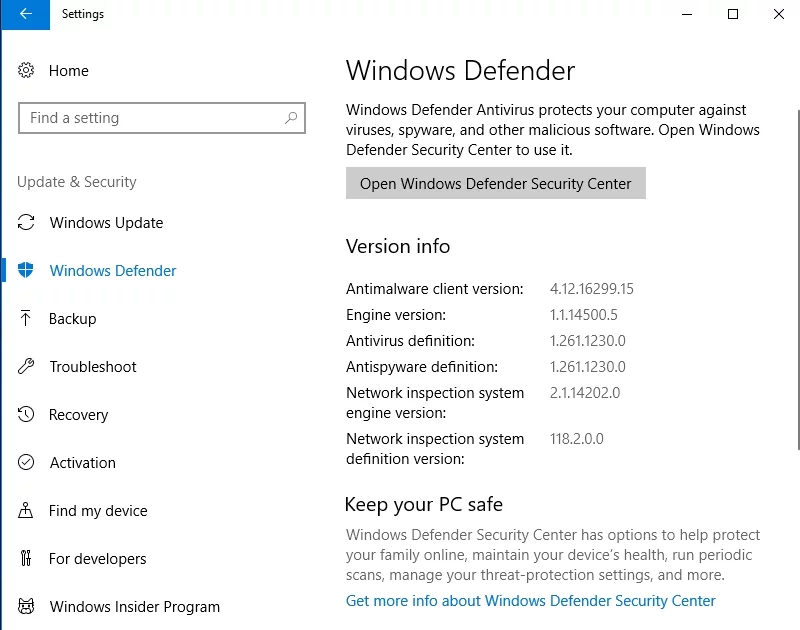
8. Sabit Disk
Disk Optimizasyonu
Ağırlığı önlemek için Sabit Diskinizi optimize etmek önemlidir. Güncellenen Windows 10'unuzun aşağıdaki ayarları değiştirerek Sabit diskinizi otomatik olarak optimize etmesine izin verin:
- Bu PC -> Yerel diskin Özellikleri -> Araçları Seçin -> Optimize Et
- Zamanlama optimizasyonu -> Ayarları değiştir -> Bir programa göre çalıştır -> Tamam
Disk temizleme
Bilge adamlar, odanızı düzenli tutmanız gerektiğini söyler. Ekleyeceğimiz bir şey var: Sabit Diskinizi de düzenli tutun. Böyle bir yaklaşım, bilgisayarınızın sorunsuz performans elde etmesine ve can sıkıcı yavaşlamalardan kaçınmasına yardımcı olabilir.
Bilgisayarınızdan gereksiz şeyleri kaldırmak için Disk Temizleme'yi kullanarak diskinizi temizleyin:
- Win + R -> cleanmgr yazın -> Enter -> Disk Temizleme -> (C:) için Disk Temizleme
- Sistem dosyalarını temizleyin -> İhtiyacınız olmayan öğeleri seçin -> Tamam
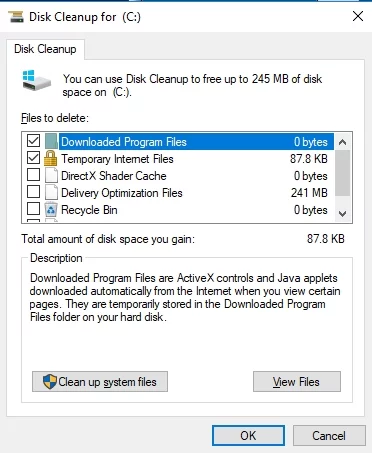
9. Windows Arama
Windows Search olmadan yönetebiliyorsanız, devre dışı bırakmaktan çekinmeyin - bu, boştaki bilgisayarınızı daha aktif hale getirebilir:
- Win + R -> services.msc yazın -> Enter -> Windows Hizmetleri
- Windows Arama -> Başlangıç türü -> Devre Dışı Bırak -> Tamam'a çift tıklayın
10. Ev Grubu Hizmeti
Home Group Service, dosyalarınızı ve yazıcılarınızı diğer bilgisayarlarla paylaşmanız için size harika bir fırsat sunar.
Ancak, bu işlev grubuna ihtiyacınız yoksa, kolayca devre dışı bırakabilir ve daha hızlı bir bilgisayarın keyfini çıkarabilirsiniz:
- Win + R -> services.msc yazın -> Enter -> Windows Hizmetleri
- Ev Grubu Dinleyicisi ve Ev Grubu Sağlayıcısı -> Başlangıç türü -> Devre Dışı Bırak -> Tamam'a çift tıklayın
11. Duvar Kağıdı Slayt Gösterisi
Slayt gösterisi harika bir özelliktir: En sevdiğiniz resimlerin ekranda görünmesini sağlar ve moralinizi yükseltir.
Ancak, Slayt Gösterisi Windows 10'unuzu yavaşlatabilir - bu nedenle bu seçeneği devre dışı bırakmayı düşünmenizi öneririz:
Settings -> Personalization -> Background -> Disable slideshow
Bu ruh halinizi yükselten özellik olmadan yaşama düşüncesine katlanamıyorsanız, vurgu renklerinin otomatik olarak değişmesini önleyin:
Settings -> Personalization -> Colours -> Uncheck Automatically pick an accent colour from my background
12. Sürücüler
Windows 10 Fall Creators Update'in keyfini çıkarmak için güncel sürücülere ihtiyacınız var. Eski sürücüler uyumsuzluk sorunlarına neden olur ve bu nedenle bilgisayarınızı gevşetir.
Sorunsuz çalışmasına yardımcı olmak için aşağıdaki seçeneklerden herhangi birini kullanarak sürücülerinizi güncellemeyi düşünün:
- Windows güncelleme
Windows 10'unuz sürücülerinizin yeni sürümlerini arayabilir:
Start -> Settings -> Update & Security -> Check for updates - Manuel Kurulum
Sürücülerinizi manuel olarak güncellemek için ürünlerini kullandığınız üreticilerin web sitelerine gidin. Orada en son sürücü sürümlerini arayabileceksiniz. - Auslogics Sürücü Güncelleyici
Auslogics Driver Updater gibi özel bir uygulama kullanarak tüm sürücülerinizi bir kerede güncellemek size zaman ve emek kazandırabilir.
Özetlemek gerekirse, yavaş bilgisayarınızı daha hızlı çalıştırmanın en iyi 12 yolu:
- Başlangıç ayarlarını optimize edin.
- Windows 10 kapanmadan önce uygulamaları kapatın.
- Gereksiz arka plan uygulamalarını devre dışı bırakın.
- zayıf güç ayarları.
- En iyi Pil Kaydırıcı modunu seçin.
- Windows 10 varsayılan güç planınızı değiştirin.
- Yüklü başka bir virüsten koruma ürününüz varsa Windows Defender'ı devre dışı bırakın.
- Sabit Diskinizi optimize edin ve temizleyin.
- Windows Arama'yı devre dışı bırakın.
- Ev Grubu Hizmetini kapatın.
- Duvar Kağıdı Slayt Gösterisini devre dışı bırakın.
- Sürücülerinizi güncelleyin.
Diğer hız azaltıcı sorunlar
Ne yazık ki, uykulu bir bilgisayara yol açabilecek bir sürü farklı sorun var.
İşte bunlardan en meşhurları:
- önemsiz dosyalar;
- zayıf kaynak tahsisi;
- optimal olmayan İnternet ayarları;
- yetersiz gizlilik koruması;
- yanlış yapılandırılmış sistem ayarları;
- Windows kayıt defterindeki bozuk anahtarlar ve geçersiz girişler.
Bunları herhangi bir yardım almadan tek tek onarmak son derece zor ve zaman alıcı olabilir. Bunu daha hızlı yapmak için Auslogics BoostSpeed'i deneyin.
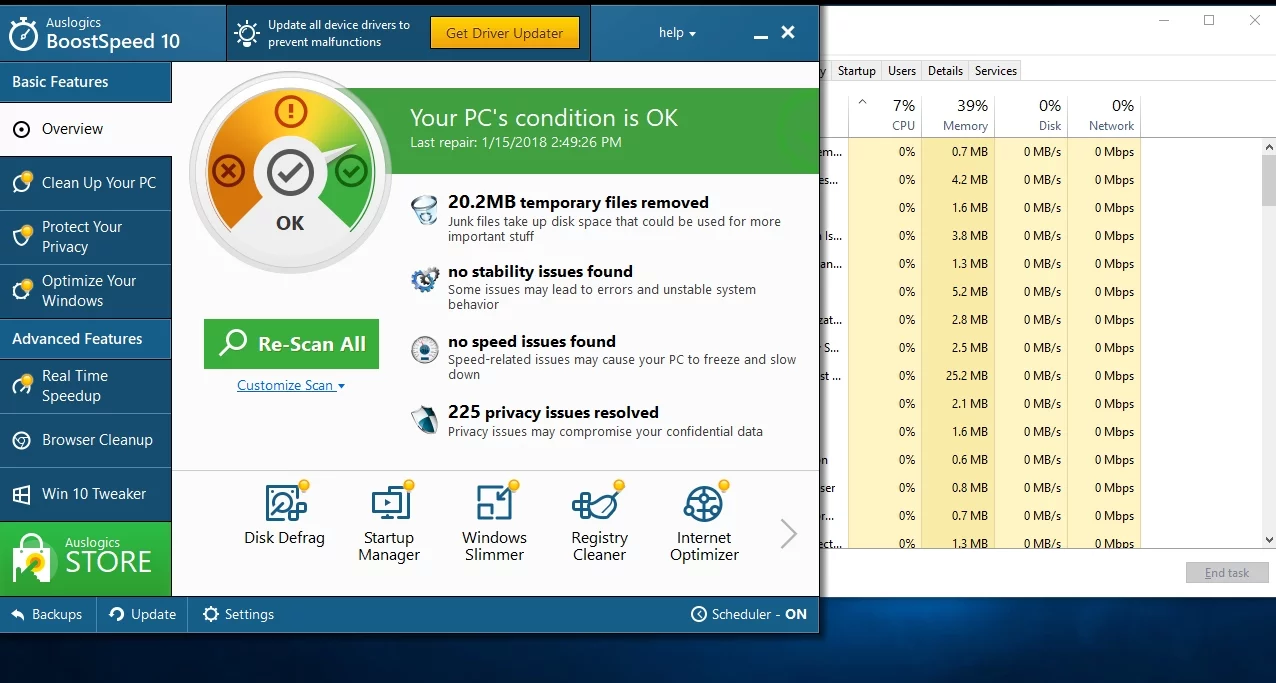
Artık bilgisayarınızın tekerleklerini yağlamak için ihtiyacınız olan her şeyi biliyorsunuz. Tam gaz devam!
Bu konuyla ilgili herhangi bir fikriniz veya sorunuz var mı?
Yorumlarınızı bekliyoruz!
